የእርስዎ ዊንዶውስ በቅርቡ ብዙ ስህተቶች አጋጥሞታል? አንዳንድ አስፈላጊ የስርዓት ፋይሎችዎ ተበላሽተው ሊሆን ይችላል። ይህ በተለያዩ ምክንያቶች ሊከሰት ይችላል ፣ ግን የጥገና ጭነት ብዙ ችግሮችን ሊያስተካክል ይችላል። የጥገና ጭነት የግል ፋይሎችዎን ሳይነኩ የኮምፒተርዎን አስፈላጊ የስርዓት ፋይሎች ይመልሳል። እንዴት እንደሆነ ለማወቅ ከዚህ በታች ደረጃ 1 ን ይመልከቱ።
ደረጃ
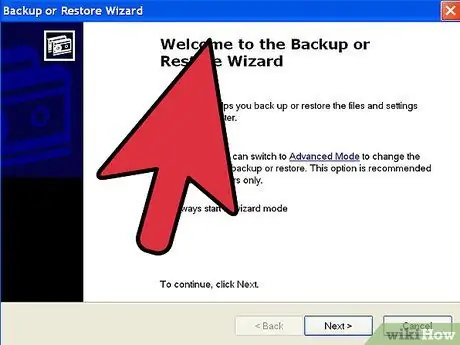
ደረጃ 1. ውሂብዎን ምትኬ ያስቀምጡ።
የጥገና መጫኛ በእርስዎ ውሂብ ላይ ተጽዕኖ ባይኖረውም ፣ የሆነ ችግር ከተፈጠረ መዘጋጀት ጥሩ ሀሳብ ነው። አስፈላጊ ፋይሎችዎን ወደ ውጫዊ ድራይቭ ፣ ሲዲ/ዲቪዲ ወይም ሌላ የማከማቻ ዓይነት ያስቀምጡ።
- የእኔ ሰነዶችን ፣ ዴስክቶፕን እና ፋይሎችን ለመፍጠር እና ለማስቀመጥ የተጠቀሙባቸውን ማናቸውም አቃፊዎች ጨምሮ ከሁሉም ሊሆኑ ከሚችሉ አካባቢዎች ፋይሎችን ማግኘቱን ያረጋግጡ።
- በኋላ ላይ ሙሉ በሙሉ ዳግም መጫን ከፈለጉ የዊንዶውስ ምርት ቁልፍዎ ዝግጁ መሆን ያስፈልግዎታል። የምርት ቁልፍዎ ብዙውን ጊዜ በዊንዶውስ ሲዲ ሁኔታ ወይም በኮምፒተርዎ ላይ በተለጠፈ ተለጣፊ ላይ ይገኛል።
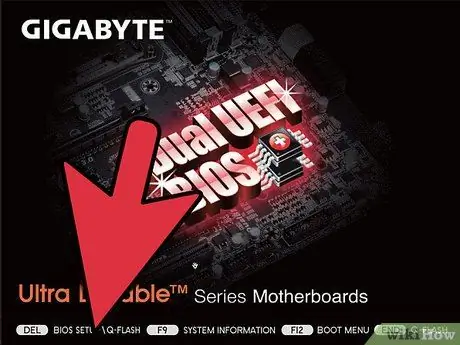
ደረጃ 2. የዊንዶውስ ኤክስፒ ማዋቀሪያ ዲስክዎን ያስገቡ።
ኮምፒተርዎን እንደ ዴል ካሉ አምራች ከገዙ ምናልባት ከዊንዶውስ ኤክስፒ ዲስኮች ይልቅ የመልሶ ማግኛ ዲስኮች ይኖሩዎት ይሆናል። ዲስኩን ሲያስገቡ በራስ -ሰር የሚሰሩ ፕሮግራሞችን ይዝጉ።
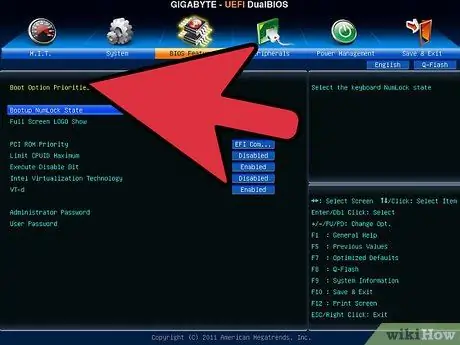
ደረጃ 3. ኮምፒተርውን እንደገና ያስነሱ እና ወደ ባዮስ (BIOS) ይግቡ።
ዲስኩ አሁንም በኮምፒተር ውስጥ ፣ ኮምፒተርዎን እንደገና ያስጀምሩ። ኮምፒዩተሩ ሲነሳ ወደ ባዮስ (BIOS) ለመግባት የማዋቀሪያ ቁልፍን ይጫኑ። የሚጫንበት ቁልፍ ከኮምፒዩተር ወደ ኮምፒዩተር ሊለያይ ይችላል ፣ እና ከአምራቹ አርማ በታች ይታያል። ጥቅም ላይ የዋሉ ቁልፎች ብዙውን ጊዜ F2 ፣ F10 ፣ F12 እና Del ናቸው።
ኮምፒተርዎ ዊንዶውስ መጫን ከጀመረ ፣ የማዋቀሪያ ቁልፍ በትክክለኛው ጊዜ አልተጫነም እና እንደገና መሞከር አለብዎት።
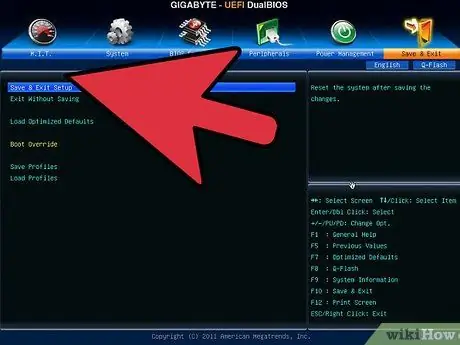
ደረጃ 4. የማስነሻ ትዕዛዝዎን ይቀይሩ።
አንዴ ወደ ባዮስ (BIOS) ከገቡ በኋላ ወደ ቡት ምናሌ ይሂዱ። በእርስዎ ባዮስ (BIOS) ላይ በመመስረት መለያው በትንሹ ሊለያይ ይችላል። የእርስዎ ሲዲ/ዲቪዲ ድራይቭ የመጀመሪያው የማስነሻ መሣሪያ ፣ ከዚያ ሃርድ ድራይቭዎ እንዲከተል የማስነሻ ትዕዛዙን መለወጥ ያስፈልግዎታል።
- ብዙውን ጊዜ ሃርድ ድራይቭ የመጀመሪያው የማስነሻ መሣሪያ ነው። ይህ ማለት ስርዓቱ መጀመሪያ የተጫነውን የዊንዶውስ ቅጂ ከያዘው ደረቅ ዲስክ ለመነሳት ይሞክራል። ሃርድ ድራይቭን ከመሞከርዎ በፊት ኮምፒዩተሩ ከዊንዶውስ ዲስክዎ ለመነሳት እንዲሞክር እሱን መለወጥ አለብዎት።
- የማስነሻ ትዕዛዝዎን ከቀየሩ በኋላ ለውጦችዎን ያስቀምጡ እና ኮምፒተርዎን እንደገና ያስጀምሩ።
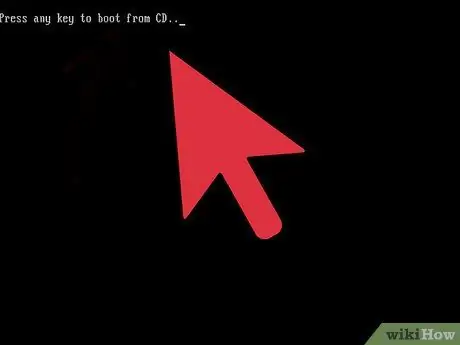
ደረጃ 5. መጫኑን ይጀምሩ።
ኮምፒተርዎ እንደገና ከተነሳ በኋላ መልዕክቱን ያያሉ ከሲዲ ለማስነሳት ማንኛውንም ቁልፍ ይጫኑ… የዊንዶውስ ቅንብር ፕሮግራምን ለመጀመር በቁልፍ ሰሌዳዎ ላይ ማንኛውንም ቁልፍ ይጫኑ።
ማዋቀር ዊንዶውስ ለመጫን የሚያስፈልጉትን ፋይሎች ይጭናል። ይህ ትንሽ ጊዜ ሊወስድ ይችላል።
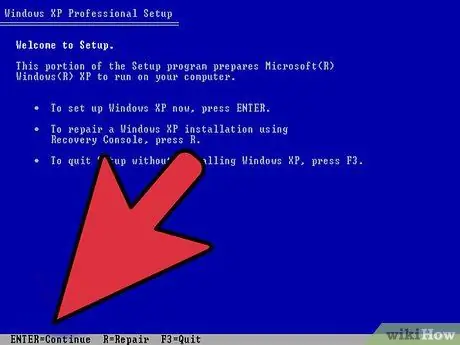
ደረጃ 6. ወደ ጥገና መጫኛ አማራጭ ይሂዱ።
የማዋቀሪያ ፕሮግራሙ መጀመሪያ ሲጫን የእንኳን ደህና መጣችሁ መልእክት ይቀበላሉ። የሚፈልጉትን አማራጭ ለመምረጥ በማያ ገጹ ታችኛው ክፍል ላይ ሊጫኑት የሚችሉት አዝራር ያያሉ። ለጥገና ቁልፉን አይጫኑ ፣ ግን ለመቀጠል Enter ቁልፍን ይጫኑ።
የዊንዶውስ የፍቃድ ስምምነቱን ለመቀበል F8 ን ይጫኑ።
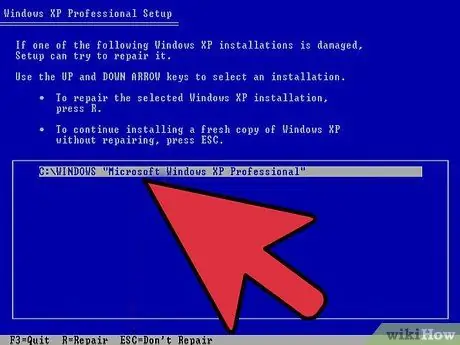
ደረጃ 7. የዊንዶውስ ቅጂዎን ይምረጡ።
ከፈቃዱ ስምምነት በኋላ የመንጃዎችዎን ዝርዝር ያያሉ። ከመካከላቸው አንዱ “ዊንዶውስ” ተብሎ ይሰየማል እና ብዙውን ጊዜ በራስ -ሰር ይደምቃል። ብዙ ስርዓተ ክወናዎችን የሚጭኑ ከሆነ ከዚያ የሚፈልጉትን ስርዓተ ክወና እራስዎ መምረጥ ይኖርብዎታል።
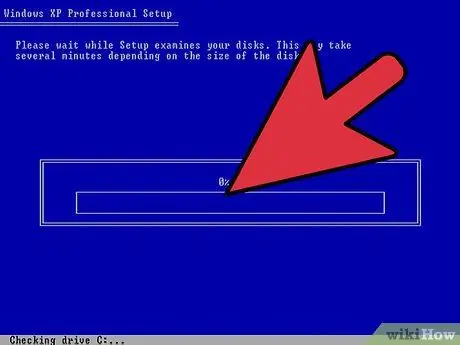
ደረጃ 8. ጥገናውን ይጀምሩ
የዊንዶውስ ቅጂዎ አንዴ ከተደመጠ ፣ የጥገና ሂደቱን ለመጀመር R ን ይጫኑ። ዊንዶውስ የስርዓት ፋይሎችን መሰረዝ ይጀምራል። የስርዓት ፋይሎቹ ከተሰረዙ በኋላ አዲስ ቅጂ ይጫናል።
በዚህ ጥገና ወቅት ምንም የግል ፋይሎች አይሰረዙም።
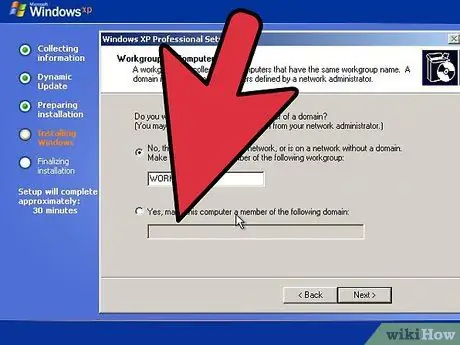
ደረጃ 9. ምርጫዎችዎን ያዘጋጁ።
ዳግም በሚጫንበት ጊዜ የክልል እና የቋንቋ አማራጮችን መምረጥ አለብዎት። እንዲሁም የአውታረ መረብ ቅንብሮችን ማዘጋጀት አለብዎት። አብዛኛዎቹ ተጠቃሚዎች የመጀመሪያውን አማራጭ መምረጥ ይችላሉ ፣ እሱም “አይ ፣ ይህ ኮምፒተር በአውታረ መረብ ላይ የለም ፣ ወይም በጎራ በሌለበት አውታረ መረብ ላይ ነው።”
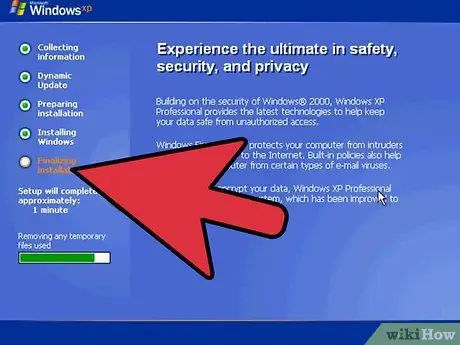
ደረጃ 10. ማዋቀሩ እስኪጠናቀቅ ድረስ ይጠብቁ።
ምርጫዎችዎን ካስገቡ በኋላ ዊንዶውስ የሚፈለጉትን ፋይሎች መቅዳት እስኪጨርስ ጥቂት ደቂቃዎችን መጠበቅ አለብዎት። በዚህ ሂደት ውስጥ ኮምፒተርዎ እንደገና ሊነሳ ይችላል።
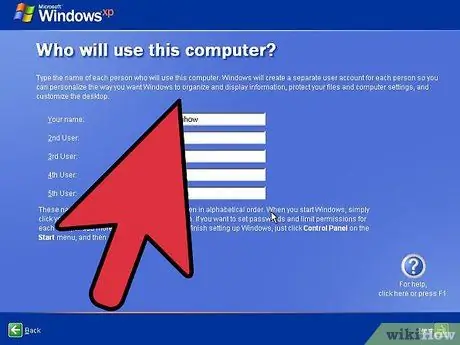
ደረጃ 11. የተጠቃሚ ስምዎን ይፍጠሩ።
አንዴ መጫኑ ከተጠናቀቀ እና ኮምፒተርዎ እንደገና ከተነሳ በ Microsoft መመዝገብ ከፈለጉ ይጠየቃሉ። ይህ ከማግበር ጋር አንድ አይደለም ፣ እና ሙሉ በሙሉ አማራጭ ነው። ከዚያ በኋላ ኮምፒተርን ለሚጠቀሙ ሰዎች የተጠቃሚ ስም እና ሌሎች የተጠቃሚ ስሞችን እንዲፈጥሩ ይጠየቃሉ። ከፈለጉ ተጠቃሚዎችን በኋላ ማከል እና ማስወገድ ይችላሉ።
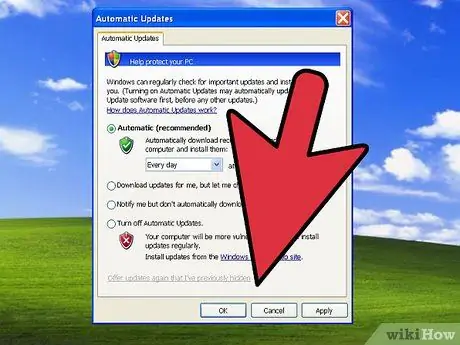
ደረጃ 12. ዊንዶውስን ያዘምኑ።
ማዋቀሩ ከተጠናቀቀ በኋላ ወደ ዊንዶውስ ኤክስፒ ዴስክቶፕዎ ይወሰዳሉ። የጥገና መጫኛ ዊንዶውስ ወደ ቀድሞ ሁኔታው ይመልሳል ፣ ይህ ማለት ማንኛውም የተጫኑ ዝመናዎች ፣ ጥገናዎች እና የአገልግሎት ጥቅሎች ተወግደዋል ማለት ነው። ከአስጊዎች እንደተጠበቁ ለማረጋገጥ ኮምፒተርዎን በተቻለ ፍጥነት ማዘመን አለብዎት።
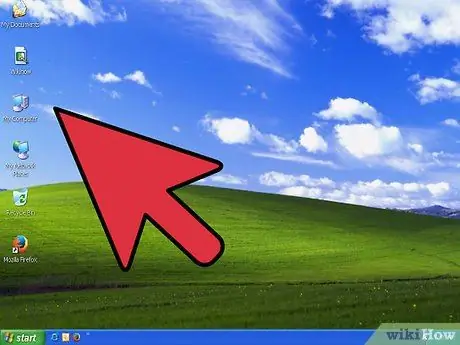
ደረጃ 13. መላ መፈለግዎን ይቀጥሉ።
ችግርዎ ከተስተካከለ ፣ ከዚያ የጥገና መጫኛዎ ምናልባት በጥሩ ሁኔታ ይሠራል። ነገር ግን አሁንም ችግሮች እያጋጠሙዎት ከሆነ ፣ ተጨማሪ የጥገና ጥረቶችን መውሰድ እና በእውነቱ ንፁህ ጭነት ማድረግ ሊኖርብዎት ይችላል። ይህ በሃርድ ድራይቭዎ ላይ ያለውን ሁሉንም ውሂብ ይደመስሳል እና እንደገና ይጀምራል። ንፁህ ጭነት እንዴት ማከናወን እንደሚቻል ዝርዝር መመሪያዎችን ለማግኘት ይህንን መመሪያ ይመልከቱ።
ማይክሮሶፍት በኤፕሪል 2014 ለዊንዶውስ ኤክስፒ ሁሉንም ድጋፍ ስላቋረጠ ፣ ለማሻሻል ጥሩ ጊዜ ሊሆን ይችላል። ወደ ዊንዶውስ 7 እና ይህንን ወደ ዊንዶውስ 8 ለማሻሻል ይህንን መመሪያ ይመልከቱ።
ጠቃሚ ምክሮች
የጥገና ጭነትን ካከናወኑ በኋላ ሁሉንም የዊንዶውስ ዝመናዎችን ያውርዱ እና ይጫኑ።
ማስጠንቀቂያ
- የጥገና መጫኛ በግል ውሂብዎ ላይ ተጽዕኖ አያሳድርም ፣ ግን እንደ አስፈላጊነቱ ሁሉንም አስፈላጊ ነገሮች ምትኬ ያስቀምጡ።
- የጥገና ጫን በቫይረሱ የተጎዱትን የፋይል ስርዓት ፋይሎች ይጠግናል ፣ ግን ቫይረሱን ራሱ አያስወግድም። ይህ ማለት ቫይረሱ ካልተወገደ ፋይሉ እንደገና ሊበከል ይችላል።







